沒有可用於安裝 Google Chrome 的更新:故障排除指南
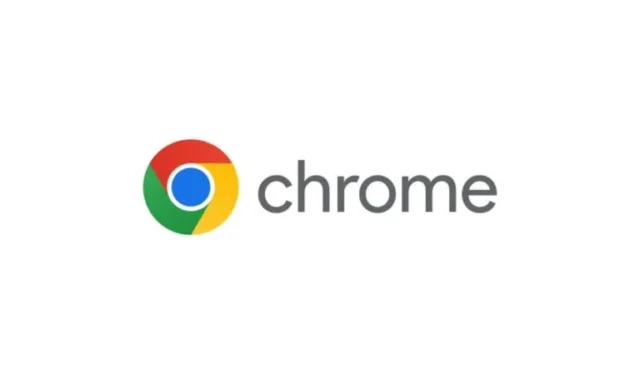
許多使用者報告在嘗試在 Windows 10 或 11 電腦上安裝Google Chrome時遇到困難,經常遇到錯誤訊息「無可用更新」。雖然他們可以下載安裝程序,但安裝經常停止,並且錯誤再次出現。對於那些在這個問題上苦苦掙扎的人來說,本文中提出的解決方案應該是有益的。在深入研究這些修復之前,請確保您的網路連線正常運行,並考慮以管理員身分執行 Google Chrome 安裝程式。如果問題仍然存在,請參考以下解決方案。
為什麼我無法安裝 Chrome 更新?
嘗試安裝 Chrome 更新時遇到問題可能源自多種因素,例如無法存取更新伺服器、網路連線不可靠或管理員停用更新。此外,安全軟體(例如防毒程式或防火牆)可能會阻止更新過程。惡意軟體或其他不必要的應用程式也可能會幹擾更新。
Chrome 安裝過程中出現「無可用更新」錯誤
如果您在 Windows 10 或 11 電腦上安裝 Google Chrome 時遇到「沒有可用更新」的提示,請考慮套用下列解決方案:
- 暫時停用防毒軟體或防火牆
- 使用離線安裝程序
- 完全刪除 Google Chrome,然後重新安裝
讓我們詳細探討這些選項。
1]暫時停用防毒軟體或防火牆
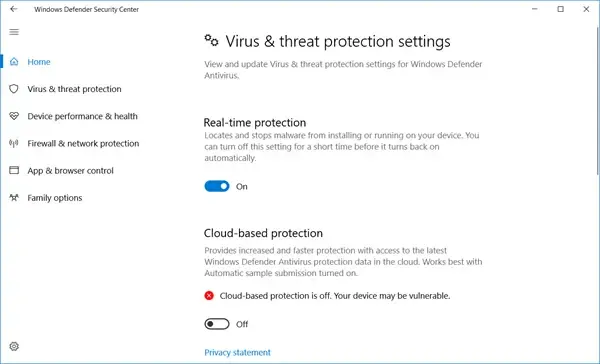
有時,您的防毒軟體或防火牆可能會阻止下載和安裝更新。若要進行故障排除,請暫時停用 Microsoft Defender 防毒軟體並關閉您可能擁有的任何第三方安全應用程式。這些程序暫停後,請嘗試再次執行安裝程序,這應該可以讓您成功安裝 Chrome。安裝完成後,請記得重新啟用防毒軟體和防火牆。
2]使用離線安裝程序
對於某些用戶來說,切換到離線安裝程式已經解決了問題。如果標準安裝程式在取得必要的安裝檔案時遇到困難,請考慮使用Google Chrome 的離線安裝程式。此版本不需要連接到 Google 伺服器即可安裝,非常適合網路連線速度慢或不穩定的使用者。下載離線安裝程式並執行即可成功安裝Chrome。
3]完全卸載Chrome並重新安裝
解除安裝應用程式時,可能會保留殘留檔案(例如登錄項目和空資料夾),當您稍後嘗試重新安裝時,可能會導致安裝問題。如果在 Chrome 安裝過程中出現無可用更新錯誤,則您可能需要從系統中完全刪除 Chrome 並重新開始。為此:
- 開啟檔案總管,
C:\Users\%username%\AppData\Local\Google在網址列中輸入並按 Enter 鍵找到 Chrome 資料夾,然後將其刪除。 - 導航到Chrome
C:\Program Files\Google資料夾並將其刪除。 - 訪問
C:\Program Files (x86)\Google並刪除那裡的 Chrome 資料夾。 - 開啟登錄編輯程式並刪除位於此處的Google金鑰:
HKEY_LOCAL_MACHINE\SOFTWARE\WOW6432Node
完成這些步驟後,重新啟動電腦並再次執行 Google Chrome 安裝程式。這次,安裝應該成功了。
這就是全部了!
Chrome 無法在 Windows 上更新的問題
Google Chrome 通常會自動檢查更新並安裝它們,無需使用者乾預。但是,如果您發現 Chrome 未在 Windows 10 或 11 電腦上更新,您可以透過導覽至chrome://settings/helpChrome 設定中的「關於 Chrome」頁面 ( ) 來手動觸發更新。如果您在更新時遇到困難,請嘗試清除瀏覽器快取和 cookie,然後再次嘗試更新。此外,請檢查 Google 更新服務是否正在運行,並確保其啟動類型設定為自動。



發佈留言